Связанные темы
- [Беспроводной маршрутизатор] Устранение неполадок - Компьютер (устройство WiFi) не может найти имя WiFi (сигнал) маршрутизатора ASUS
- [Устранение неисправности] Компьютер не может подключиться к сети Интернет через роутер.
- [Беспроводное устройство] Как войти на страницу настроек роутера (WEB UI)?
- [Беспроводное устройство] Как улучшить подключение к Wi-Fi
- [AiMesh] Как улучшить качество сигнала между вашим маршрутизатором AiMesh и узлом AiMesh?
- [Беспроводное устройство] Сигнал Wi-Fi устройства Mac часто отключается после роуминга между маршрутизатором AiMesh и узлами
[Беспроводной маршрутизатор] Устройства IoT не могут подключиться к WiFi 7 (BE) сигналу маршрутизатора?
Некоторые старые IoT-устройства могут быть несовместимы с шифрованием WPA3, поскольку эти устройства были разработаны до того, как шифрование WPA3 было широко принято, и могут не иметь необходимой поддержки прошивки или аппаратного обеспечения для распознавания и аутентификации шифрования WPA3. Поскольку многие маршрутизаторы WiFi 7 по умолчанию используют шифрование WPA3 для повышения безопасности, эти старые устройства могут не иметь возможности установить соединение.
- В основной сети метод аутентификации по умолчанию установлен на WPA2/WPA3-Personal.
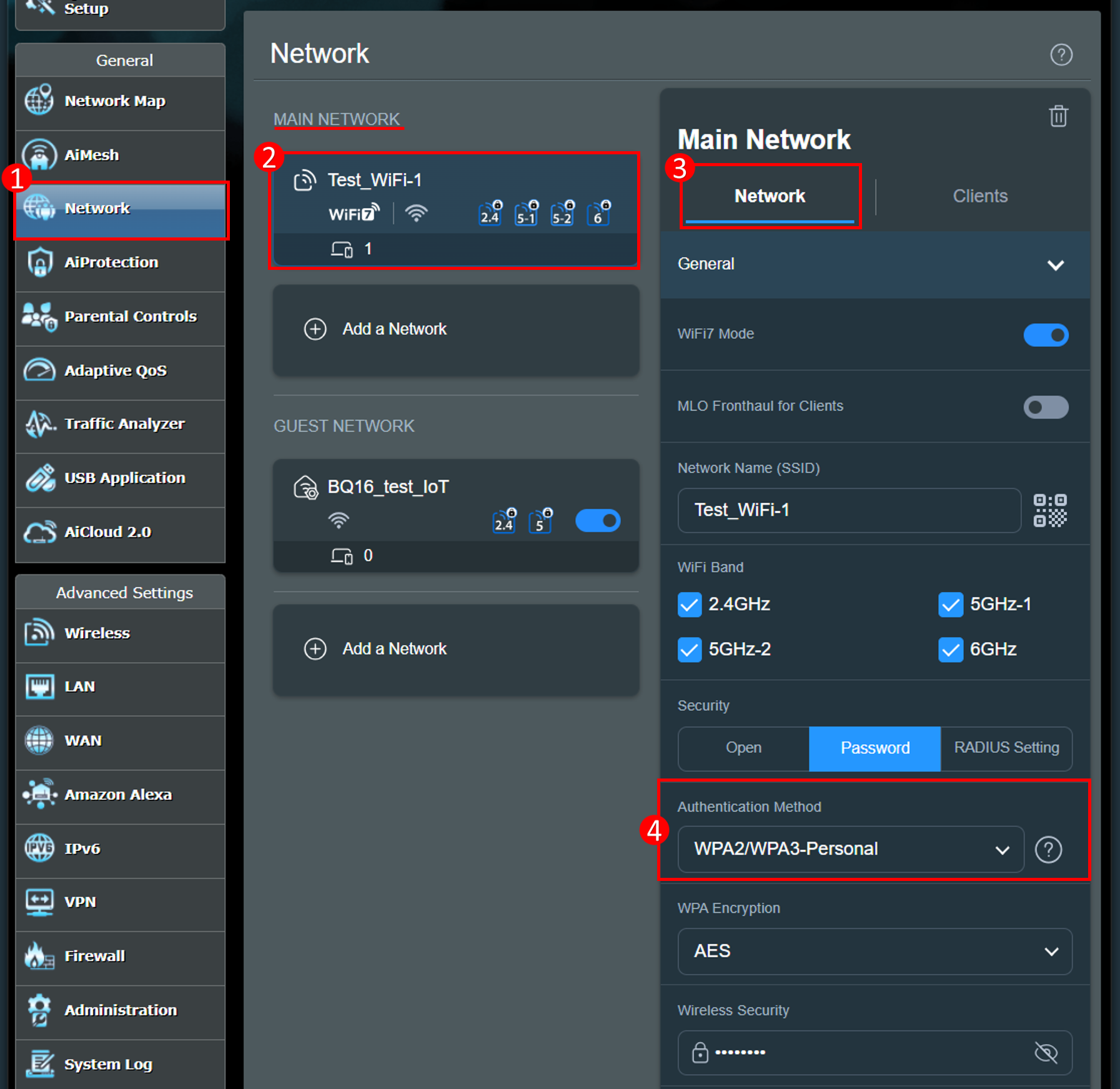
Чтобы разрешить эту ситуацию, маршрутизаторы WiFi 7 можно настроить на использование отдельной беспроводной сети для IoT-устройств, обеспечивая совместимость и стабильное подключение для старых устройств, которые не поддерживают WPA3. Имя беспроводной сети по умолчанию будет иметь суффикс [IoT], например, ASUS-test_IOT.
- В IoT-сети метод аутентификации по умолчанию установлен на WPA2-Personal.
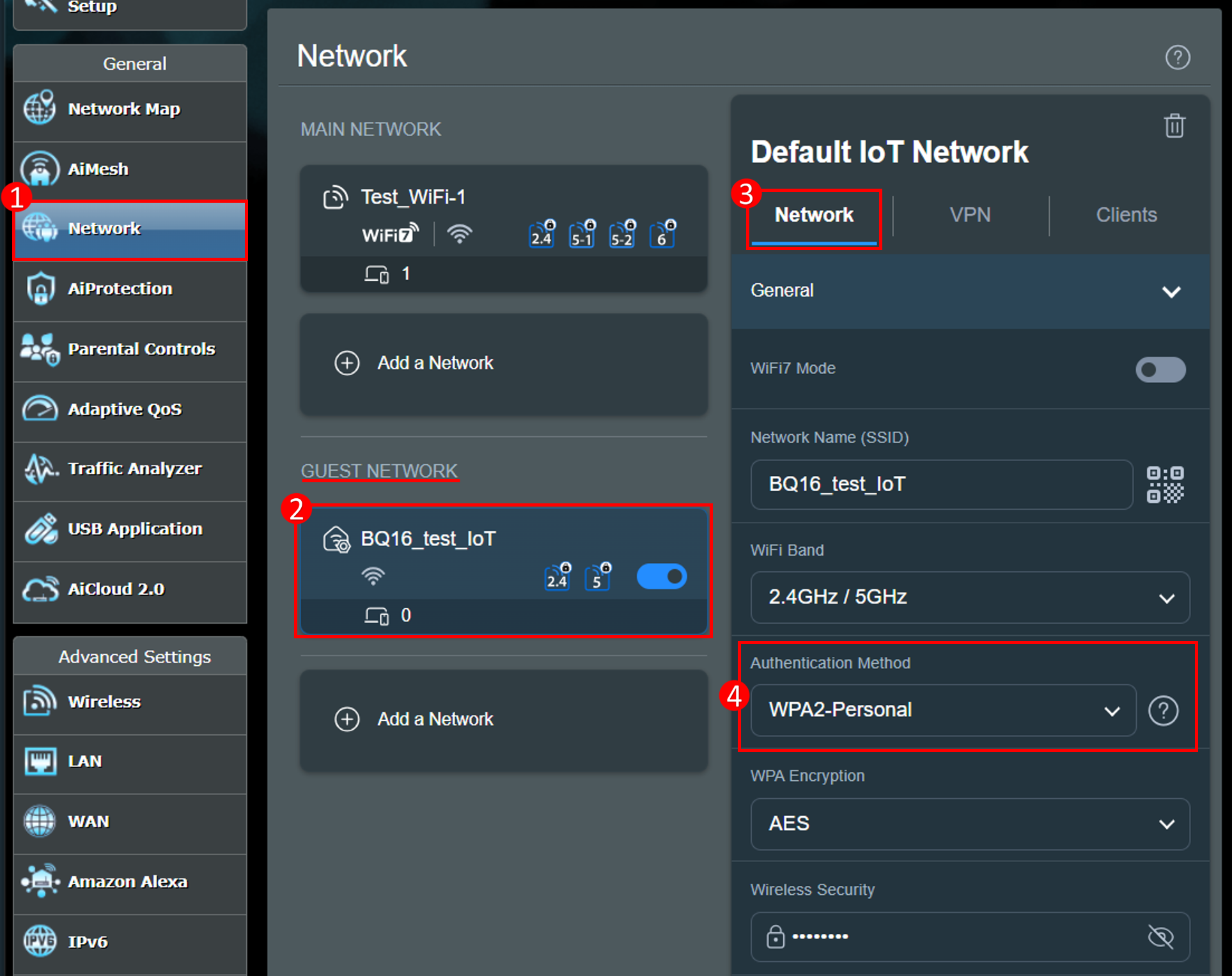
Чтобы подтвердить, поддерживает ли ваше устройство шифрование WPA3, пожалуйста, свяжитесь с оригинальным производителем продукта или посетите Product Finder | Wi-Fi Alliance. Для получения информации о WPA3, обратитесь к FAQ:[Беспроводной маршрутизатор] WPA3 Метод беспроводной аутентификации и проблема совместимости - Введение
Если ни одно из ваших беспроводных устройств не может найти сигнал WiFi от беспроводного маршрутизатора или часто отключается, обратитесь к следующим часто задаваемым вопросам (FAQs):
- [Wireless Router] Устранение неполадок - Компьютер (WiFi устройство) не может найти имя WiFi (сигнал) маршрутизатора ASUS
- [Устранение неполадок] Сигнал WiFi часто отключается
Шаг 1. Попробуйте перезагрузить ваше IoT устройство и маршрутизатор:
Если IoT устройство не может подключиться к сети, перезагрузка IoT устройства и маршрутизатора может помочь решить проблемы, связанные с конфликтами IP-адресов, повторными подключениями WiFi, проблемами с кешем DNS и перегрузкой сети.
- Перезагрузка IoT устройства может обновить IP, очистить память и перезагрузить настройки. Обратитесь к руководству пользователя или соответствующей службе поддержки клиентов для получения инструкций по перезагрузке IoT устройства.
- Перезагрузка маршрутизатора может обновить назначение DHCP, повторно подключить WiFi и обеспечить стабильное соединение. Для получения дополнительной информации о том, как перезагрузить маршрутизатор, обратитесь к часто задаваемым вопросам (FAQ): [Wireless Router] Как перезагрузить ваш маршрутизатор ASUS?
Примечание: Перезагрузка маршрутизатора не повлияет на существующие настройки беспроводного маршрутизатора. Вместо этого, это может освободить некоторое место временного хранения данных (RAM) для улучшения производительности системы и сделать работу беспроводного маршрутизатора более плавной.
Шаг 2. Проверьте, не слишком ли большое расстояние между вашими беспроводными устройствами и маршрутизатором:
Если расстояние слишком большое или имеются препятствия, мешающие передаче сигнала, WiFi сигнал может прерываться. Разместите маршрутизатор ближе к часто используемым беспроводным устройствам (таким как компьютеры или смартфоны), чтобы сократить расстояние и избежать препятствий, тем самым предотвратив проблемы со стабильностью сигнала из-за расстояния передачи.
Пожалуйста, обратитесь к FAQ ниже
Шаг 3. Проверьте, подключено ли IoT устройство к правильному имени WiFi:
Основная сеть и IoT сеть - это разные WiFi сети. Убедитесь, что ваше IoT устройство подключено к имени WiFi сети IoT.
Для инструкций по настройке IoT сети, обратитесь к FAQ
Пожалуйста, обратитесь к FAQ ниже
Шаг 4. Проверьте, правильно ли был введён пароль от Wi-Fi на вашем IoT - устройстве:
Способы проверки правильности ввода пароля:
Через ASUS Web GUI
1. Подключите ваш компьютер к маршрутизатору через проводное или WiFi соединение и введите LAN IP вашего маршрутизатора или URL маршрутизатора http://www.asusrouter.com в адресной строке браузера.

2. Введите имя пользователя и пароль для входа.
Подробнее в статье: Как войти на страницу настроек моего маршрутизатора ASUS, используя Web GUI
Примечание: если позабыли имя пользователя и/или пароль, пожалуйста, выполните сброс настроек маршрутизатора до заводских и настройте заново.
Подробнее в статье: [Беспроводной маршрутизатор] Как сбросить маршрутизатор к заводским настройкам?
3. Перейдите во вкладку [Сеть] > [IoT WiFi имя], и нажмите на значок в виде глаза 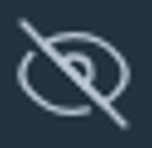 для отображения пароля.
для отображения пароля.
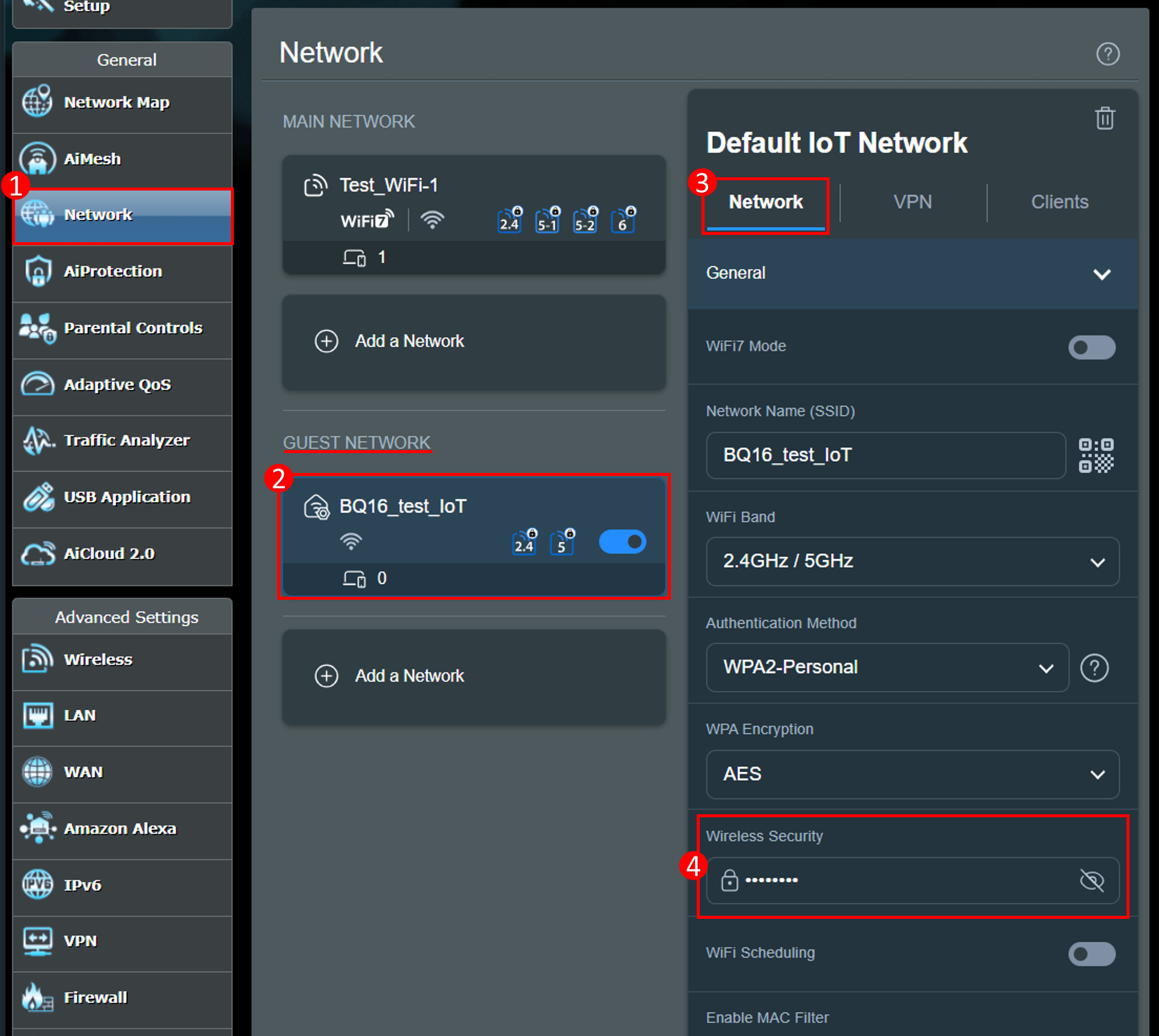
Через Приложение ASUS Router
1. Подключите телефон к сети Wi-Fi маршрутизатора.
2. Запустите [Приложение ASUS Router]. Как управлять несколькими маршрутизаторами ASUS с помощью приложения ASUS Router
3. Перейдите в [Настройки] > [Сеть] > [IoT WiFi имя], и нажмите на значок в виде глаза 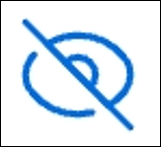 для отображения пароля.
для отображения пароля.
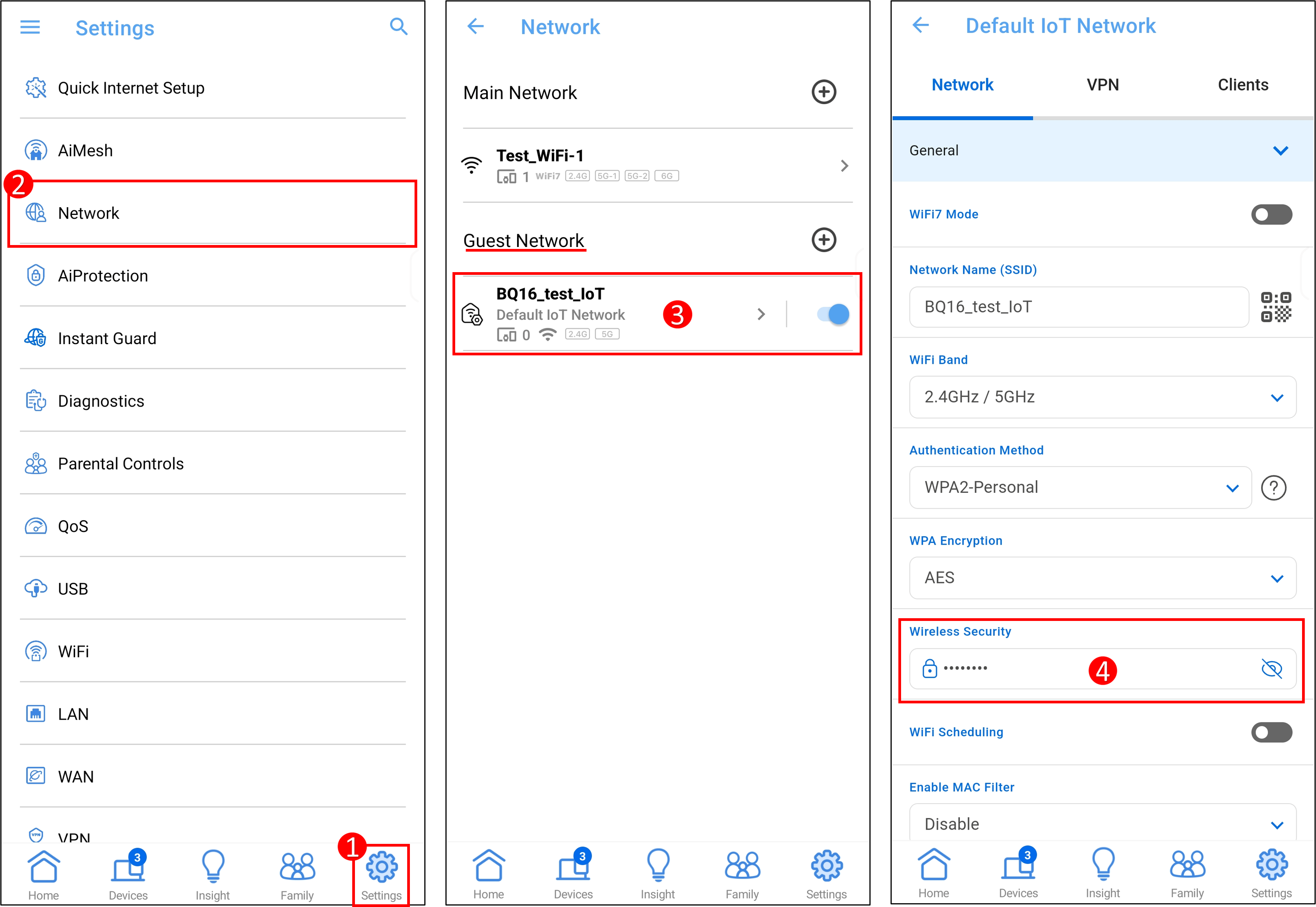
Шаг 5. Попробуйте обновить систему/версию прошивки устройства Интернета вещей (IoT) и маршрутизатора, чтобы оптимизировать производительность устройства:
Поскольку WiFi 7 (802.11be) обратно совместим с WiFi 6 (802.11ax), устройства, которые не поддерживают WiFi 7, всё равно могут подключаться к Интернету через маршрутизаторы серии ASUS BE, даже в среде WiFi 7. Однако из-за технологии OFDMA в стандарте 802.11be механизм RTS/CTS может вводить задержки при передаче данных для этих устаревших устройств.
a. Если ваше устройство может поддерживать 802.11be, убедитесь, что драйверы сетевой карты обновлены до последней версии. Как обновить драйвер, вы можете узнать в этом FAQ: [Беспроводной маршрутизатор] Устранение неполадок - Проблемы с беспроводным адаптером Intel при использовании старых версий драйверов при подключении к маршрутизатору ASUS
b. Если ваше устройство не поддерживает или не может быть обновлено до WiFi 7, мы рекомендуем вам зайти на страницу настроек маршрутизатора, чтобы отключить некоторые опции для обеспечения совместимости устройства и качества сетевого соединения.
- Отключить режим WiFi7 : Войдите на страницу настроек маршрутизатора ASUS, перейдите в [Network] > нажмите на профиль WiFi основной сети, вы увидите режим WiFi 7, нажмите [Режим WiFi 7], чтобы отключить эту функцию (включена по умолчанию), и нажмите [Применить], чтобы сохранить настройки.
- Отключить режим MLO : Войдите на страницу настроек маршрутизатора ASUS, перейдите в [Wireless] > [MLO], и нажмите [Enable MLO], чтобы отключить эту функцию (включена по умолчанию).
Как обновить прошивку: [Беспроводной маршрутизатор] Как обновить прошивку вашего маршрутизатора до последней версии через ASUS Router App
Примечание: по завершении обновления прошивки маршрутизатора ASUS рекомендуется сбросить маршрутизатор до заводских настроек. После настройки маршрутизатора снова подключите устройство к беспроводной сети маршрутизатора.
Подробнее в статьях:
Шаг 6. Пожалуйста, выполните стандартный сброс на маршрутизаторе:
Найдите кнопку RESET, нажмите и удерживайте ее в течение 5-10 секунд, и индикатор питания начнет мигать для завершения сброса.
Подробнее в статье: [Беспроводной маршрутизатор] Как сбросить маршрутизатор к заводским настройкам
Если все вышеуказанные шаги не помогли решить проблему, с которой вы столкнулись после попытки, пожалуйста, свяжитесь с Центром обслуживания клиентов ASUS.
Как получить (Утилиту / прошивку)?
Последние версии драйверов, программного обеспечения, прошивок и руководства пользователя в Центре загрузки ASUS.
Если вам требуется дополнительная информация о Центре загрузки ASUS, перейдите по ссылке.